Så här aktiverar du Nattläge på Echo Spot

Om du använder din Echo Spot som en sängväckarklocka kan du dra nytta av att aktivera Nattläge. Den här funktionen ändrar bakgrunden till svart och dämpar skärmen så att den inte blockerar dig på natten medan du försöker sova.
RELATERAD: Så här inaktiverar du kameran på echo-platsen
Innan vi börjar visa dig hur du ska aktivera nattläge, tänk på att det bara dämpar skärmen en viss procentandel. Så om du har din Echo Spot vid full 100% ljusstyrka, kommer Night Mode inte att dämpa det all vägen till den minsta inställningen. Om du har skärmens ljusstyrka på 50% eller så kommer skärmen att dämpas mycket mer när du är i nattläge.
Jag önskar att skärmen dämpade hela vägen även vid 100% ljusstyrka - kanske Amazon kommer att släppa en mjukvaruuppdatering i framtiden för att ta itu med detta, men håll det för tillfället i åtanke.
För att aktivera Nattläge, börja med att sippra ner från toppen av skärmen och tryck sedan på ikonen för inställningsväxeln.
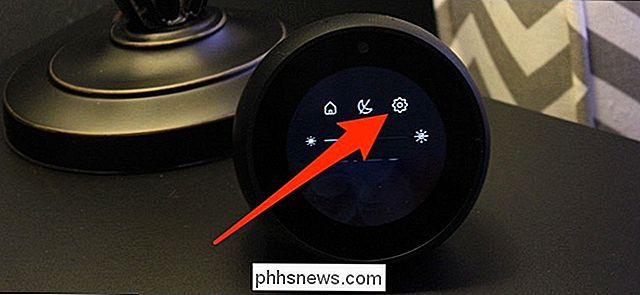
Rulla ner och tryck sedan på alternativet "Hem och klocka".
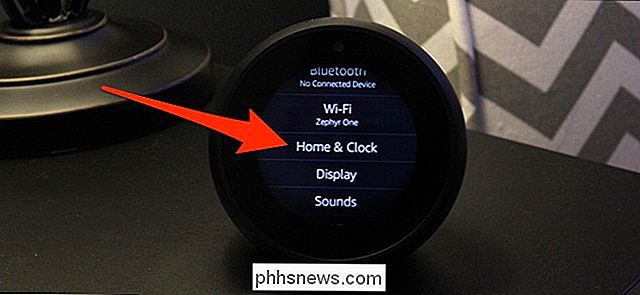
Nedre, tryck på alternativet "Nattläge".
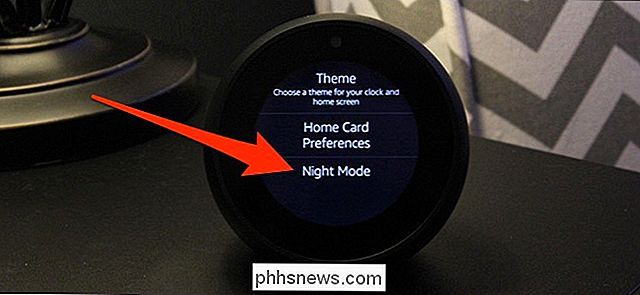
Nästa, tryck på knappen "Nattklocka".
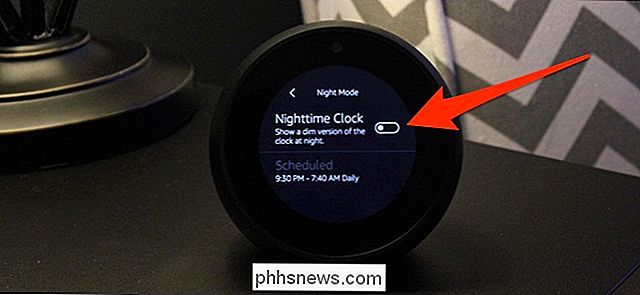
Därefter kan trycka på alternativet "Schemalagt" om du vill aktivera och inaktivera nattläget automatiskt vid vissa tillfällen.
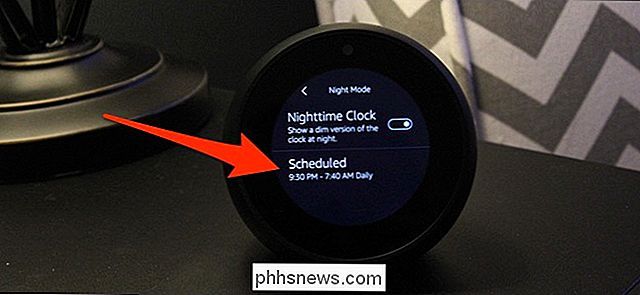
Det kan hända att även i den svagaste inställningen kan skärmen vara lite för ljus, speciellt om du gillar att sova i mörkret. Men jag var personligen glad över hur mörk skärmen kom i nattläge - det var aldrig bländande, men jag kunde fortfarande lätt se tiden när jag tittade över den.

Så här stänger du av "Ok Google" på din Android-enhet
Använda "Ok Google" -ordet för att starta en sökning eller utföra ett kommando på telefonen är en cool, användbar funktion. Men jag förstår att det inte är för alla - vissa människor gillar bara inte att prata till sina telefoner. Så här blir du av med det. Det finns ett par anledningar till varför du kanske vill inaktivera Ok Google-funktionaliteten.

Hur man anpassar ytmonteringsstylen
Microsofts Surface Pen, som ingår i de flesta av sina förstahandsytor, är en av de trevligare alternativen när det gäller moderna pekskärmspycken. Den senare versionen av Pennen, introducerad med Surface Pro 3 och efterföljande modeller, innehåller några anpassningsalternativ som inte fanns tidigare.



